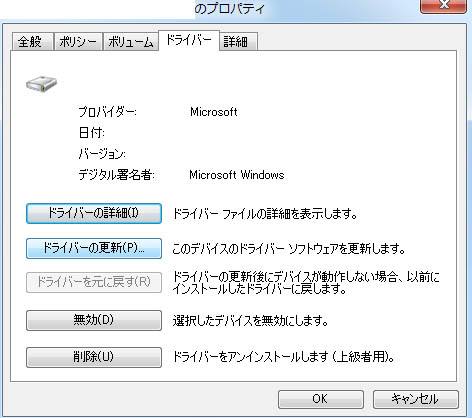パソコンの本体を複数台購入して所有していると、
そのうちの1台に急に不具合が出て正常に動かなくなってしまった時に、
別のPCがあればトラブルの対処法にも幅が広がり、また素早く実行できます。
例として、Windows10やWindows8/8.1などのOSを使っているコンピューターで、
急にオペレーティングシステム上のデスクトップの画面が開けなくなった場合は、
実質、ほとんどの操作ができなくなるので、時には深刻なトラブルです。
目次
ハードディスクドライブを読み込むUSB変換ユニットとは?
まず、Windowsがセーフモードやスタートアップ修復の機能から起動が立ち上がらなかった時は、
場合によっては、オペレーティングシステムの再セットアップをしなければならなくなります。
また、OSには問題がなくてもマザーボードやCPU、メモリなどのパーツが故障していたら、
多くの場合、壊れた部品を新品に買い換えて、交換による修理をしなければなりません。
そんな時に、先にハードディスクドライブやSSDをパソコン本体のドライブベイから引き抜いて、
「USB変換ユニット」(HDD変換アダプター)などの読み取り装置につなげて、
別のパソコンからUSB接続で読み込む、というデータの取り出しの方法を使うと、また便利です。
アダプターにHDDをつなげてパソコンで開く方法とは?
もちろん、IDEケーブルやSATAケーブルでデスクトップパソコンのドライブベイに一時的に組み込んで増設したり、
HDDのサイズとコネクタに対応されている外付けハードディスクケースに入れて読み込む、
といった方法でも回復できます。
筆者の場合、使わなくなったパソコンからはハードディスクドライブだけ、
HDD変換マウンタ(またはドライブベイ)ごと取り外して、本体とは別の場所に安全に保管している物も多いです。
急にHDDを何かの用途で使うことになった時、
デスクトップPCの本体を丸ごと物置き場から出してケーブルをつなげ直さずとも、
たとえばCENTURYのUSB3.1 Gen2アダプターといったUSB変換ユニットで接続すれば、
OS自体は破損して使えなくても、他のファイルはすぐに開けます。
また、外付けHDDの電源が入らない時にデータ復旧をするには?という疑問については、こちらのページにて。
OSが破損してもデータファイルは読み出しできる?
次に、Windowsのシステムが破損していても、もちろん各フォルダーやファイルを読み込みして、
データのバックアップを取って後から復元できるようにすることも可能です。
ほか、外部のデバイスとしてPCなどにつなげるための、HDD変換アダプターの製品の一例として、
玄人志向のHDDtoUSB変換アダプタなどの機器も便利です。
壊れたパソコンの本体に内蔵されたドライブベイから取り出したハードディスク自体は、
フォルダーのロックの設定などが特になければ、基本的にはUSBポートからの接続の方でも、
大体のディレクトリを開いて、HDDのボリュームに保存されているデータを読み込みできます。
または、プロのデータリカバリーサービスに注文をして、内部のファイルの読み出しをしてもらうこともできます。
マウンターに取り付けたままでもコネクタに接続できる?
次に、外付けハードディスクケースと違う点の一つとして、
HDD変換マウンターから固定ネジを回して取り外さなくても、
ステンレスがコネクタに引っかからなければ、マウンターを取り付けたままで、
SATAかIDEケーブル用のコネクタやUSB変換ユニットにつなげて、手軽にデバイスへの読み込みと復旧ができます。
一方、ノートパソコンの2.5インチHDDだと、片方の側面のマウンターだけドライバーで取り外さなければ、
差し込みの際に引っかかることもあります。
USB変換ユニットは製品にもよるのですが、現在、多く普及している3.5インチ型SATAハードディスクの他に、
IDE方式のものや、ノートパソコンで使われる2.5インチサイズのHDDの読み込みもできます。
また、HDドライブの故障やエラーの障害から修復するには?という疑問については、こちらのページにて。
このように、あらゆるハードディスクドライブをパソコンの筐体から簡単に取り外して、
PCの本体を修理に出す期間の間はUSB変換ユニットから接続して使う、という手法も便利です。
壊れたHDDをデータ復旧サービスに出す
しかし、外付けHDDケースやPCのドライブベイと違い、USB変換ユニットの使用中は、
ハードディスクをむき出しの無防備な状態で置く形です。
そのため、うっかりプラッタの回転中に動かしたり、コードを誤って引っ張ったり、
小さなゴミやホコリ、水滴などが付着したりすると、故障の原因になるおそれがあります。
なので、特にデータの読み込み中は、各機材を十分に丁寧に取り扱う必要があります。
取り外したHDDの中にインストールしたOS自体が壊れていると、
ファイルやフォルダーは開けるのですが、OSは正常に起動できないままなので、
データのバックアップなどの作業が終わったら、またOSをリカバリーして修理していく必要もあります。
もしハードディスクそれ自体が故障していた場合には、それ以上は通電を控えて、
専門のデータ復旧サービスセンターに出して、内部のファイルを救出してもらうことをお薦めします。